Cum să adăugați jocuri Origin în biblioteca dvs. Steam [Ghid]
Jocuri / / August 04, 2021
Reclame
Este întotdeauna o binecuvântare pentru jucători dacă pot găsi jucători de la distribuitori diferiți într-un singur loc. Acest lucru va reduce mult timp și efort al pasionaților de jocuri pentru a accesa jocurile lor preferate de pe diferite platforme. Distribuitorul de jocuri Origin de la EA Sports a menționat disponibilitatea jocurilor lor pe Steam. Dacă căutați o cale de ieșire la adăugați jocuri Origin la Steam, apoi vă voi ajuta în acest ghid.
Acum, Steam este o platformă de distribuție a jocurilor foarte populară, care găzduiește mii de jocuri pentru milioane de jucători. Prin urmare, această decizie este un câștig-câștig atât pentru Origin, cât și pentru jucători. Primul ajunge să își comercializeze jocurile, iar cel din urmă are acces direct la o gamă largă de jocuri. În timp ce disponibilitatea jocurilor Origin pe Steam poate suna mai ușor, abordarea practică este ușor tehnologizată.
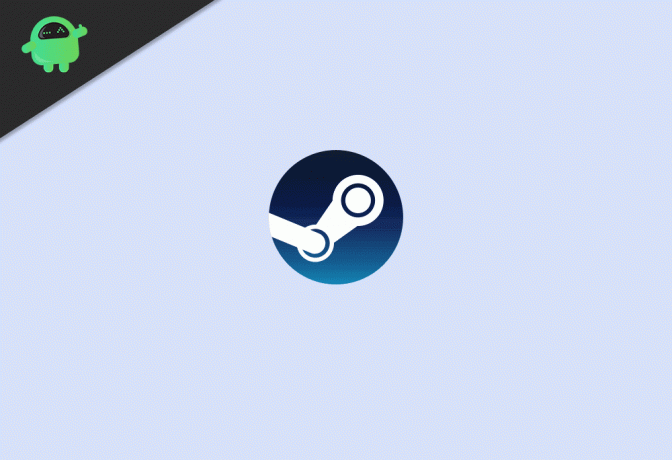
Este posibil să transfer direct Jocurile mele de origine pe Steam?
Din păcate, nu există o modalitate directă de a o face. Dacă ați cumpărat jocuri pe Origin, nu le puteți muta direct pe Steam. Singura modalitate posibilă de a te bucura de același joc pe Steam este cumpărând-o special pe Steam. Da, trebuie să cheltuiți din nou câțiva dolari pentru a cumpăra jocul pentru Steam. Există însă o întorsătură. Deoarece distribuitorul original al jocului este Origin, va trebui să aveți un cont pe acesta. Folosind asta, puteți accesa jocul dvs. pe Steam.
Reclame
Până acum, trebuie să obțineți că achiziționarea jocului de două ori nu este ideală. Va arăta bine numai dacă jocurile sunt gratuite. Din fericire, există astfel de jocuri gratuite pe Origin, pe care le poți obține și pe Steam. Procesul de accesare a jocului rămâne același, cu excepția cazului în care nu trebuie să plătiți nimic.
Adăugați un joc la Biblioteca Steam
Iată o prezentare rapidă a câtorva pași simpli pentru a integra jocuri de la editori non-steam pe Steam (în acest caz Origin).
- Deschideți Biblioteca Steam
- Navigați în colțul din stânga jos și faceți clic pe Adăugați un joc
- Selectați din micul meniu derulant care apare Adăugați un joc fără Steam
- În acest moment, trebuie să adăugați fișierul de aplicație dot exe al jocului dorit de la Origin pe care doriți să îl adăugați la Steam
- Pentru aceasta, trebuie să fi descărcat deja fișierul exe al jocului de la distribuitorul original
- Dacă nu vedeți fișierul exe al jocului în lista de aplicații generate de Steam, faceți clic pe Naviga pentru a căuta și adăuga manual fișierul exe.
- După ce ați găsit și selectat fișierul exe, faceți clic pe Adăugați programe selectate
- Acum puteți deschide jocul direct din Biblioteca Steam
NOTĂ: Când doriți să actualizați jocul în cauză pe care l-ați integrat în Steam Library, trebuie să faceți acest lucru accesând profilul dvs. pe platforma distribuitorului original. De acolo, puteți descărca fișierele de actualizare pentru jocurile pe care le-ați inclus în profilul dvs. Steam.
Deci, dacă doriți să integrați orice joc Origin în biblioteca dvs. Steam, ghidul de mai sus vă va ajuta cu procesul. Chiar dacă încercați să adăugați jocuri de pe orice altă platformă de distribuire pe Steam, trebuie să utilizați acești pași de mai sus.
Articole similare
- Cum se remediază codul de eroare Steam 310
- Cum se adaugă bibliotecile de jocuri Steam sau Xbox Live la GOG
- Steam spune că jocul rulează: Cum se remediază
![Cum să adăugați jocuri Origin în biblioteca dvs. Steam [Ghid]](/uploads/acceptor/source/93/a9de3cd6-c029-40db-ae9a-5af22db16c6e_200x200__1_.png)


